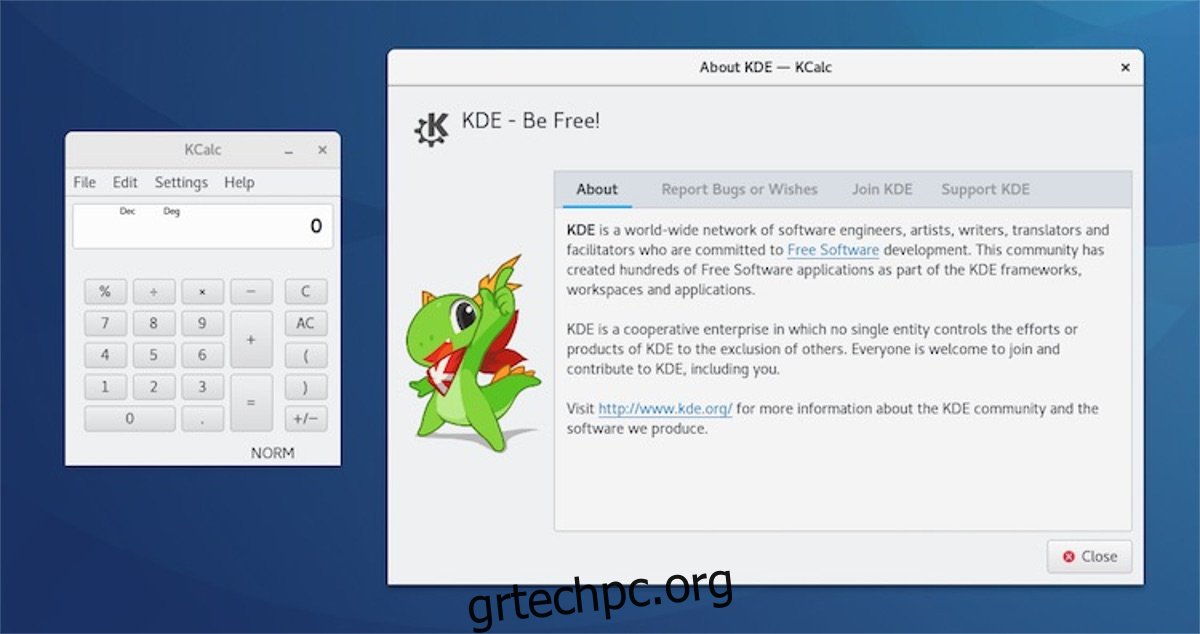Το Linux διαθέτει μια μεγάλη ποικιλία εφαρμογών ανοιχτού κώδικα γραμμένες με έναν τόνο διαφορετικών εργαλείων. Αυτά τα πακέτα εργαλείων αναφέρονται συχνά ονομαστικά στην κοινότητα (GTK και Qt). Αυτά τα δύο πλαίσια φαίνονται πολύ διαφορετικά μεταξύ τους και προκαλούν ορισμένες ασυνέπειες στα θέματα της επιφάνειας εργασίας. Με τα χρόνια πολλοί προσπάθησαν να το λύσουν αυτό. Σε περιβάλλοντα επιφάνειας εργασίας που βασίζονται σε Qt (όπως το KDE Plasma) υπάρχει ένα θέμα που κάνει τις εφαρμογές που μοιάζουν με GTK/Gnome να φαίνονται πιο οικιακές. Αποδεικνύεται ότι υπάρχει επίσης μια προσπάθεια να γίνουν οι εφαρμογές Qt να φαίνονται λιγότερο εξωγήινες και στους επιτραπέζιους υπολογιστές GTK. Όλα επιτυγχάνονται με το θέμα Adwaita-Qt.
SPOILER ALERT: Κάντε κύλιση προς τα κάτω και παρακολουθήστε το εκπαιδευτικό βίντεο στο τέλος αυτού του άρθρου.
Σε αυτό το άρθρο, θα σας μάθουμε πώς να κάνετε λήψη και εγκατάσταση του Adwaita-Qt. Επιπλέον, θα δούμε πώς να το εφαρμόσουμε για εφαρμογές Qt σε όλα τα σύγχρονα περιβάλλοντα επιφάνειας εργασίας GTK Linux.
Πίνακας περιεχομένων
Εγκαταστήστε το Git
Ξεκινήστε εγκαθιστώντας το πακέτο Git στο λειτουργικό σας σύστημα. Θα χρειαστεί επίσης να εγκαταστήσετε το cmake και να έχετε το πλαίσιο Qt.
Ubuntu
sudo apt install git cmake qt5* lxqt-config
Debian
sudo apt-get install git cmake qt5* lxqt-config
Arch Linux
sudo pacman -S git cmake qt5-base lxqt-config
Μαλακό καπέλλο
sudo dnf install git cmake qtbase5-common-devel qt5-qtbase-devel lxqt-config
OpenSUSE
sudo zypper install git cmake lxqt-config sudo zypper install patterns-openSUSE-devel_qt5
Άλλα Linux
Το θέμα Adwaita-Qt στο Github είναι μη μεταγλωττισμένος πηγαίος κώδικας. Ως αποτέλεσμα, θα τρέχει σε οτιδήποτε διαθέτει τα σωστά εργαλεία. Τα εργαλεία που χρειάζονται για τη μεταγλώττιση αυτού του κώδικα είναι το Cmake, οι βιβλιοθήκες ανάπτυξης Qt5 και το Git. Επιπλέον, θα χρειαστεί να εγκαταστήσετε την εφαρμογή LXQt Config, για να εφαρμόσετε γρήγορα το θέμα σε εφαρμογές Qt.
Ανοίξτε ένα τερματικό και χρησιμοποιήστε τη διαχείριση πακέτων για να αναζητήσετε “qt5 development”, “cmake”, “git” και “lxqt-config”. Εγκαταστήστε αυτά τα πακέτα. Εάν εγκατασταθούν όλα με επιτυχία, θα μπορείτε να δημιουργήσετε σωστά το θέμα Adwaita-Qt.
Κτίριο Adwaita-Qt
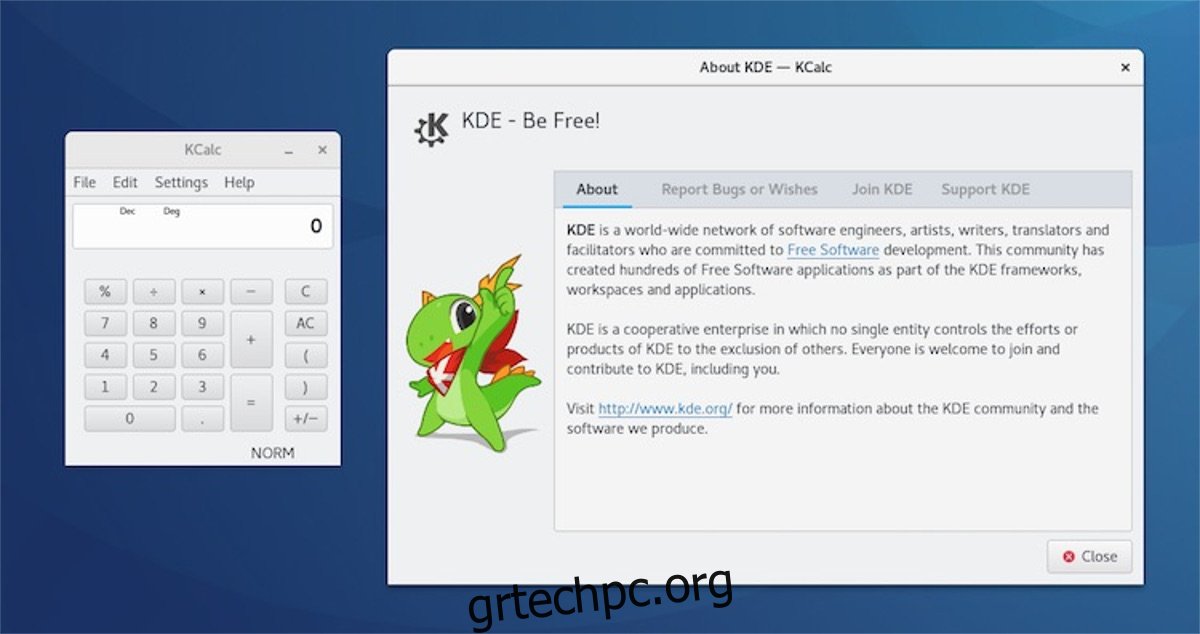
Ξεκινήστε τη διαδικασία δημιουργίας χρησιμοποιώντας το εργαλείο git για να αρπάξετε τον πηγαίο κώδικα χρησιμοποιώντας κλώνο.
git clone https://github.com/FedoraQt/adwaita-qt.git
Εισαγάγετε τον πρόσφατα κλωνοποιημένο φάκελο adwaita-qt χρησιμοποιώντας την εντολή CD.
cd adwaita-qt
Σε αυτό το σημείο, θα χρειαστεί να δημιουργήσετε έναν φάκελο κατασκευής για το εργαλείο δημιουργίας Cmake. Με το mkdir, δημιουργήστε τον νέο φάκελο κατασκευής μέσα στο ~/adwaita-qt.
mkdir build
Μετακινηθείτε από το adwaita-qt στον υποφάκελο build.
cd build
Χρησιμοποιήστε το εργαλείο Cmake για να διαμορφώσετε τον κώδικα και να δημιουργήσετε τα αρχεία κτιρίου.
cmake -DCMAKE_INSTALL_PREFIX:PATH=/usr ..
Τώρα έρχεται το κομμάτι της μεταγλώττισης. Στο τερματικό, εκτελέστε την εντολή make.
make
Η εκτέλεση της κατασκευής θα διαρκέσει λίγο, οπότε αφήστε το τερματικό να είναι. Θα δείτε πολλές γραμμές να περνούν, καθώς ο μεταγλωττιστής συνθέτει το Adwaita-Qt. Ο μεταγλωττιστής θα ολοκληρωθεί όταν το τερματικό σας δώσει τη δυνατότητα να πληκτρολογήσετε ξανά.
Το τελευταίο μέρος της διαδικασίας μεταγλώττισης είναι η εγκατάσταση. Για να εγκαταστήσετε το Adwaita-Qt σε όλο το σύστημα, εκτελέστε την εντολή εγκατάστασης με το sudo.
sudo make install
Εναλλακτικά, εγκαταστήστε το θέμα Adwaita-Qt για έναν μόνο χρήστη καταργώντας το sudo. Η εγκατάσταση του θέματος ως μεμονωμένος χρήστης σημαίνει ότι το θέμα Adwaita-Qt πρέπει να εγκατασταθεί ξανά για κάθε χρήστη που χρειάζεται πρόσβαση σε αυτό.
make install
Ενεργοποίηση Adwaita-Qt
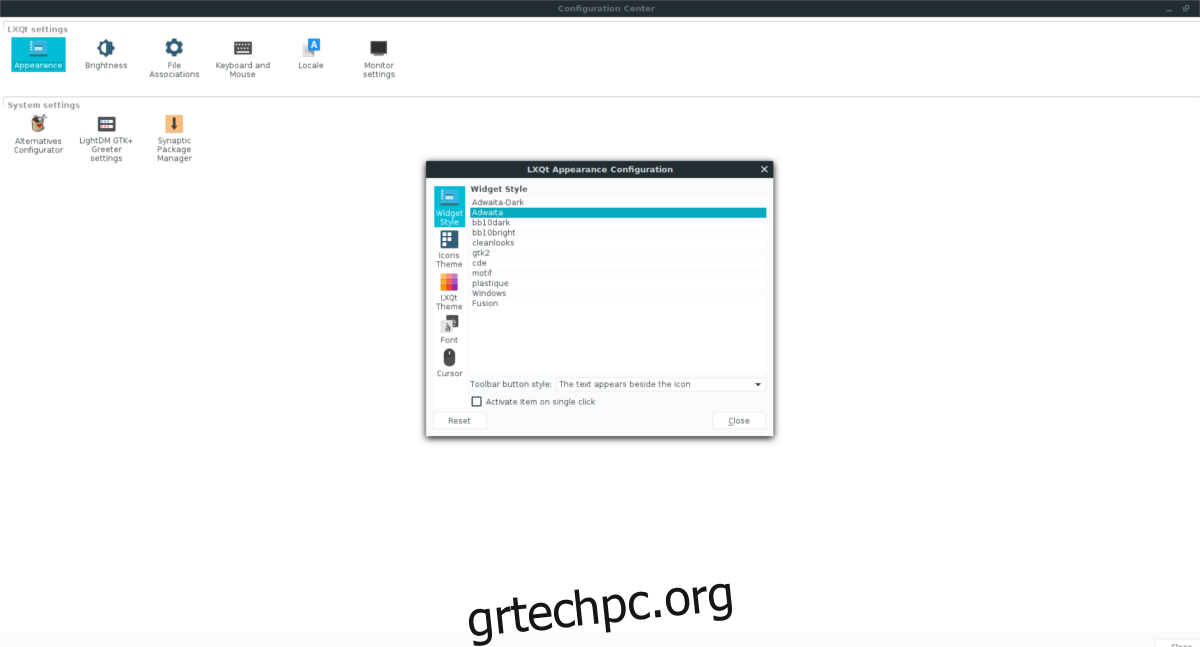
Το Adwaita-Qt δεν είναι θέμα GTK. Αντίθετα, είναι Qt στη φύση. Δεδομένου ότι το θέμα είναι Qt και όχι GTK, κανένας από τους σύγχρονους επιτραπέζιους υπολογιστές δεν έχει τρόπο να το εφαρμόσει. Εξαιτίας αυτού, νωρίτερα στον οδηγό που εγκαταστήσαμε lxqt-config. Αυτό το εργαλείο είναι απαραίτητο μέρος της επιφάνειας εργασίας LXQt. Ωστόσο, λειτουργεί σχεδόν οπουδήποτε.
Εκκινήστε το εργαλείο LXQT-Config πατώντας Alt + F2 και πληκτρολογώντας lxqt-config στη γραμμή εντολών.
Μέσα στο εργαλείο διαμόρφωσης, αναζητήστε την “Εμφάνιση” και κάντε κλικ σε αυτό. Εάν το θέμα Adwaita-Qt δημιουργήθηκε σωστά, θα πρέπει να εμφανίζεται στη λίστα. Κάντε κλικ σε αυτό για να πείτε στο σύστημα να το χρησιμοποιήσει ως το προεπιλεγμένο δέρμα Qt.
Σημείωση: μπορεί να χρειαστεί να κάνετε επανεκκίνηση του υπολογιστή σας για να τεθούν πλήρως σε ισχύ οι αλλαγές.
Αφού το εργαλείο διαμόρφωσης εφαρμόσει το δέρμα, εκκινήστε μια εφαρμογή στον επιτραπέζιο υπολογιστή σας Linux που χρησιμοποιεί Qt και όχι GTK. Επιβεβαιώστε ότι χρησιμοποιεί το σωστό θέμα. Εάν το θέμα αποτύχει να εφαρμοστεί, επιστρέψτε στο lxqt-config και δοκιμάστε ξανά.
Απενεργοποιήστε το θέμα
Το Adwaita-Qt κάνει εξαιρετική δουλειά στο να κάνει τις εφαρμογές Qt να φαίνονται λιγότερο ακατάλληλες σε περιβάλλοντα επιτραπέζιου υπολογιστή όπως το Gnome Shell, το Cinnamon κ.λπ. Ωστόσο, αν δεν είστε μεγάλος θαυμαστής αυτού του θέματος, είναι κατανοητό. Δεν είναι πολλοί οι άνθρωποι που επιλέγουν να παραμείνουν στο θέμα Adwaita υπέρ ενός προσαρμοσμένου θέματος. Αν θέλετε να απενεργοποιήσετε το θέμα, είναι τόσο εύκολο όσο να επιστρέψετε στο lxqt-config.
Μόλις μπείτε, επιλέξτε το κουμπί «Εμφάνιση», όπως και την προηγούμενη φορά. Για να απενεργοποιήσετε το θέμα, επιλέξτε ένα διαφορετικό (που δεν είναι Adwaita-Qt) για να το “απενεργοποιήσετε”. Στη συνέχεια, ανοίξτε ένα τερματικό και διαγράψτε τον πηγαίο κώδικα από τον αρχικό σας φάκελο.
rm -rf ~/adwaita-qt
Μετά την απενεργοποίηση του θέματος στο lxqt-config, οι εφαρμογές Qt δεν θα πρέπει πλέον να χρησιμοποιούν το Adwaita-Qt.